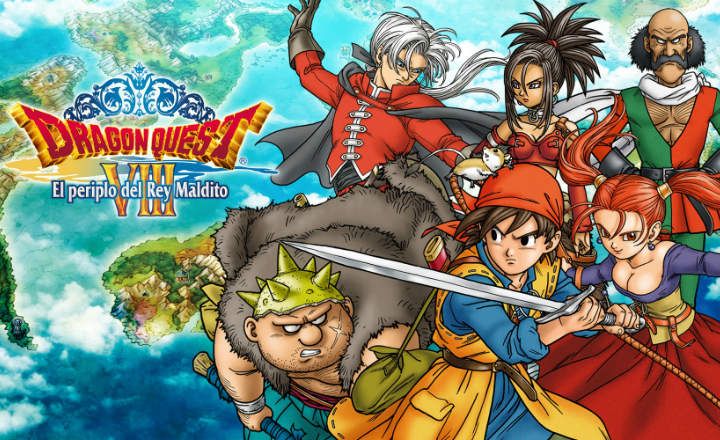ఆండ్రాయిడ్ అనేది వినియోగదారులను సవరణలు చేయడానికి అనుమతించే ఆపరేటింగ్ సిస్టమ్. మరియు ఇది డేటా భద్రతను ప్రమాదంలో పడేస్తుంది కాబట్టి, రక్షణ చర్యలను అమలు చేయడం అవసరం. వాటిలో ఒకటి స్క్రీన్ లాక్, దీనితో పరికరంలోని సమాచారాన్ని ఇతర వ్యక్తులు యాక్సెస్ చేయకుండా నిరోధించగలుగుతాము.
స్క్రీన్ లాక్ చేయడానికి మూడు మార్గాలను అందిస్తుంది: PIN, నమూనా మరియు పాస్వర్డ్. పరికర సెట్టింగ్లను యాక్సెస్ చేయడం ద్వారా వాటిలో దేనినైనా కాన్ఫిగర్ చేయవచ్చు. కంప్యూటర్ క్రాష్ అయినప్పుడు నిజమైన సమస్య ఏర్పడుతుంది, మరియు మేము ఉపయోగించిన భద్రతా మూలకాన్ని మరచిపోయాము.
అన్లాక్ సమాచారాన్ని వినియోగదారు మర్చిపోవడం సర్వసాధారణం. మరియు దానితో మీరు పరికరానికి యాక్సెస్ కోల్పోతారు. ఈ పరిస్థితి చాలా ఒత్తిడిని కలిగిస్తుంది. అయితే, ఉన్నాయి స్క్రీన్ను అన్లాక్ చేయడంలో మీకు సహాయపడే ప్రత్యామ్నాయాలు. నేటి పోస్ట్లో మేము భద్రతా సమాచారాన్ని పునరుద్ధరించడానికి అనుసరించాల్సిన దశలను సరళమైన మార్గంలో వివరిస్తాము మరియు తద్వారా మీ కంప్యూటర్ను మళ్లీ నమోదు చేయగలుగుతాము. అక్కడికి వెళ్దాం!

Android ఆపరేటింగ్ సిస్టమ్తో పరికరాల స్క్రీన్ను అన్లాక్ చేస్తోంది
చాలా మంది మొబైల్ పరికర వినియోగదారులు తమ ఫోన్ లాక్ చేయబడిందని గుర్తించినప్పుడు భయపడతారు. వారు సాధారణంగా స్క్రీన్ని యాక్సెస్ చేయడానికి ఉపయోగించే పిన్, ప్యాటర్న్ లేదా పాస్వర్డ్ని గుర్తుంచుకోకపోవడం సర్వసాధారణం. గూగుల్ అభివృద్ధి చేసింది పునరుద్ధరణ పద్ధతులు, ఎందుకంటే ఇది చాలా రెగ్యులర్ గా జరిగే పరిస్థితి. మరియు జట్లను మార్చడం అనేది ఏ క్షణంలోనైనా ఆశ్రయించే ఎంపిక కాదు.
ఈ సమస్యను పరిష్కరించడానికి అనేక మార్గాలు ఉన్నాయి. తరువాత, మేము చాలా సాధారణమైన వాటిని వివరిస్తాము, అవి సరళమైనవి కానవసరం లేదు. వినియోగదారు ఈ విభిన్న ప్రత్యామ్నాయాలను అన్వేషించవచ్చు, అయినప్పటికీ అవి ఎల్లప్పుడూ విజయవంతమవుతాయని హామీ లేదు.
1- నా పరికరాన్ని కనుగొనండి
ఇది Google ప్లాట్ఫారమ్లో మాత్రమే అందుబాటులో ఉన్న ఎంపిక. Android పరికరాలకు దాని అన్ని ఫంక్షన్లను యాక్సెస్ చేయడానికి Gmail ఖాతా అవసరం. మీరు చురుకుగా ఉంటే నా పరికరాన్ని కనుగొనండి, అప్పుడు కంప్యూటర్ నుండి పరికరాన్ని బ్లాక్ చేయడం లేదా తొలగించడం సాధ్యమవుతుంది. అయితే, ఇదే సాధనంతో మనం కొత్త పాస్వర్డ్ని సృష్టించవచ్చు, అది అన్లాక్ చేయడానికి అనుమతిస్తుంది.
ఈ అన్లాకింగ్ చేయడానికి వెబ్సైట్ను యాక్సెస్ చేయడం మార్గం myaccount.google.com/find-your-phone. మీరు తప్పనిసరిగా సమాచారాన్ని నమోదు చేయాలి మీ Google ఖాతాకు లాగిన్ చేయండి. ఆపై లాక్ చేయబడిన పరికరాన్ని ఎంచుకుని, మీ ఫోన్ను లాక్ చేయి ఎంపికను క్లిక్ చేయండి.

ఇది కొత్త పాస్వర్డ్ను సృష్టించడానికి మిమ్మల్ని అనుమతిస్తుంది. ఈ కొత్త పాస్వర్డ్ని సృష్టించిన తర్వాత, లాక్ చేయబడిన పరికరంలో దాన్ని నమోదు చేయండి. ఇప్పుడు, సెట్టింగ్లను యాక్సెస్ చేసి, లాకింగ్ సిస్టమ్ను మళ్లీ కాన్ఫిగర్ చేయండి.
2- Gmail ద్వారా మీ పాస్వర్డ్ని తిరిగి పొందండి
బ్లాక్ చేయబడిన పరికరం Android యొక్క పాత సంస్కరణను కలిగి ఉన్న కంప్యూటర్ అయినప్పుడు ఇది చెల్లుబాటు అయ్యే ప్రత్యామ్నాయం. దీన్ని అన్బ్లాక్ చేయడానికి సులభమైన మార్గం మీ Gmail ఖాతా ద్వారా. దీన్ని చేయడానికి, మీరు తప్పక జట్టు ఐదుని అన్లాక్ చేయడానికి ప్రయత్నించండి విజయం లేని సమయాలు.
ఇది "మీ పాస్వర్డ్ను మర్చిపోయారా" ఎంపికను సక్రియం చేస్తుంది. తర్వాత, మీరు పరికరాన్ని అన్లాక్ చేయడానికి మీ ఇమెయిల్తో పాటు పాస్వర్డ్ను నమోదు చేయాలి. ఈ చర్యను నిర్వహించడానికి ఇంటర్నెట్ కనెక్షన్ అవసరం అని గుర్తుంచుకోండి.

3- స్మార్ట్లాక్
ప్రతి Android నవీకరణతో, మరిన్ని భద్రతా పద్ధతులు అందుబాటులో ఉన్నాయి. ఎంపికలలో ఒకటి మునుపటి కాన్ఫిగరేషన్ స్మార్ట్లాక్. అంటే, మీరు పరికరాలను కొనుగోలు చేసిన తర్వాత, ఈ ఎంపికను సక్రియం చేయడం అవసరం. ఇది స్క్రీన్ లాక్కి సంబంధించిన అనేక భవిష్యత్ సమస్యలను మీకు సేవ్ చేస్తుంది. తరువాత, దానిని ఎలా ఉపయోగించాలో మేము వివరిస్తాము.
ఇది Google అడ్మినిస్ట్రేటర్, ఇది భద్రతకు సంబంధించిన సమాచారాన్ని నిల్వ చేయడానికి మిమ్మల్ని అనుమతిస్తుంది. మరియు ఇది కొన్ని అనువర్తనాలకు అవసరం. ఈ ఎంపికను ఉపయోగించడానికి, ఈ సైట్ని నమోదు చేయండి //passwords.google.com. ఇక్కడ మీకు చూపబడుతుంది a అన్ని పాస్వర్డ్ల జాబితా మీ ఖాతాలో నిల్వ చేయబడ్డాయి. ఫోన్ను అన్లాక్ చేయడానికి పిన్ని గుర్తించి, దాన్ని నమోదు చేయండి.

4- మూడవ పక్షాల ద్వారా లాక్లను డిసేబుల్ చేయడానికి సేఫ్ మోడ్
థర్డ్-పార్టీ బ్లాకింగ్ యాప్స్ అని పిలవబడే వాటి ద్వారా బ్లాకింగ్ జరిగితే ఇది ఉపయోగకరంగా ఉంటుంది. దీని కోసం, మొబైల్ను అన్లాక్ చేయడానికి ఉత్తమ ఎంపిక కాల్ చేయడం "సురక్షిత విధానము". ఫోన్ని పునఃప్రారంభించడం ద్వారా ఇది సక్రియం చేయబడుతుంది, కానీ మూడవ పక్షం అప్లికేషన్లు నిలిపివేయబడతాయి.
ఈ ఎంపిక యొక్క ఉపయోగం పరికరం నుండి పరికరానికి మారుతూ ఉంటుంది. కానీ వీటిలో చాలా వరకు, ఆఫ్ బటన్ను నొక్కి ఉంచడం ద్వారా దీన్ని యాక్టివేట్ చేయవచ్చు. ఇది ఆఫ్ ఆప్షన్తో విండో ప్రదర్శనను అనుమతిస్తుంది. షట్డౌన్ను నొక్కి పట్టుకోండి మీరు సేఫ్ మోడ్లో ప్రారంభించడానికి సందేశాన్ని చూసే వరకు, మీరు తప్పనిసరిగా అంగీకరించాలి. దీని తర్వాత, లాక్ యాప్ను నేరుగా అన్ఇన్స్టాల్ చేయండి.

లాక్ సిస్టమ్ తొలగింపు కోసం ADB
ఇది మీ మొబైల్ ఫోన్ స్క్రీన్ను అన్లాక్ చేయడానికి అత్యంత సంక్లిష్టమైన మార్గం. ఈ ఎంపికలో జ్ఞానం ఉన్నవారికి అనువైనది ADB ఆదేశాలను ఉపయోగించడం. ప్రక్రియను ప్రారంభించే ముందు, USB డీబగ్గింగ్ ఎంపికను తప్పనిసరిగా సక్రియం చేయాలి మరియు ADB ప్యాక్ని PCలో ఇన్స్టాల్ చేయాలి (మీరు అన్ని వివరాలను ఇందులో చూడవచ్చు ఈ మరొక పోస్ట్).
మీ Android పరికరాన్ని కంప్యూటర్కు కనెక్ట్ చేయడం మొదటి విషయం. ఇప్పుడు, ADB డైరెక్టరీని నమోదు చేయండి. కింది ఆదేశాన్ని అమలు చేయాలి: "Adb షెల్ rm /data/system/gesture.key". దీని తరువాత పరికరాన్ని పునఃప్రారంభించాల్సిన అవసరం ఉంది, లాకింగ్ వ్యవస్థ నిష్క్రియం చేయబడుతుంది.

ఎప్పటికీ మరచిపోకూడని ఒక వివరాలు ఏమిటంటే, ఈ అవకాశం ఉన్నంత కాలం పని చేస్తుంది USB డీబగ్గింగ్ ప్రారంభించబడింది. పరికరంలోని సమాచారాన్ని యాక్సెస్ చేయడానికి కంప్యూటర్కు తప్పనిసరిగా అనుమతులు మంజూరు చేయాలి. లేకపోతే, అన్లాకింగ్ కోసం ADB ఆదేశాలను అమలు చేయడం సాధ్యం కాదు.
మీకు ఆసక్తి ఉండవచ్చు: Android కోసం ADB ఆదేశాలకు ప్రాథమిక గైడ్
మీరు కలిగి ఉన్నారు టెలిగ్రామ్ ఇన్స్టాల్ చేయబడిందా? ప్రతి రోజు అత్యుత్తమ పోస్ట్ను స్వీకరించండి మా ఛానెల్. లేదా మీరు కావాలనుకుంటే, మా నుండి ప్రతిదీ కనుగొనండి Facebook పేజీ.